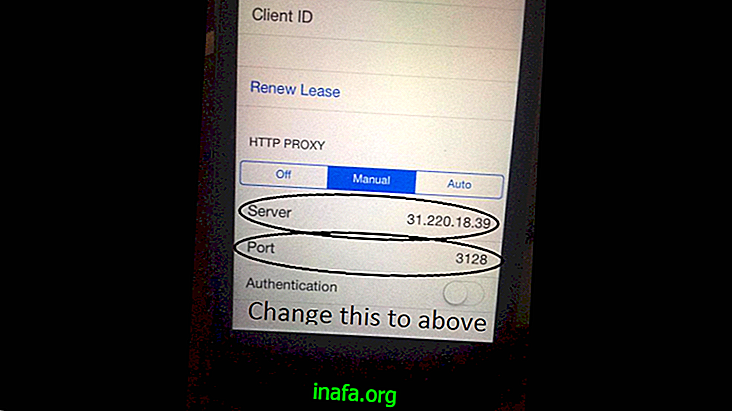14 yleisiä MacOS High Sierra -virheitä ja niiden ratkaiseminen
Joka kerta kun päivitämme laitteidemme käyttöjärjestelmää, on mahdollista, että jotain menee pieleen tai tiettyjä outoja virheitä alkaa tapahtua. Valitettavasti tämä pätee myös Mac-järjestelmään, joka tunnetaan myös nimellä macOS. Äskettäin Apple julkaisi High Sierra -päivityksen, ja monet sen käyttäjät ovat kohdanneet useita erittäin ärsyttäviä ongelmia. Näistä varhaisista MacOS High Sierra -virheistä ja niiden korjaamisesta saat alla olevasta yksityiskohtaisesta luettelosta!
1. Lataus ei käynnisty

Ensimmäinen ongelma, joka voi kohdata High Sierran kanssa, on se, kun lataat sen, koska lataus ei ehkä yksinkertaisesti käynnisty tai epäonnistuu jossain vaiheessa.
Ongelman ratkaisemiseksi sinun on siirryttävä sovelluskansioon ja poistettava High Sierra -asennussovellus. Siirry sitten takaisin App Storeen ja lataa se uudelleen aloittaaksesi lataamisen uudelleen.
2. High Sierra ei asennu

Kun olet ladannut High Sierran, saatat silti kohdata ongelmia yrittäessäsi asentaa sitä Mac-tietokoneellesi. Tämä tapahtuu yleensä, kun kiintolevyllä tai SSD-levyllä ei ole tarpeeksi tilaa, joten varmista, että muistia on riittävästi. järjestelmään.
Jos Mac kaatuu tai kaatuu, on parasta käynnistää Mac uudelleen ja yrittää asentaa High Sierra vikasietotilassa. Voit tehdä tämän painamalla "Vaihto" -näppäintä, kun Mac käynnistyy.
3. Ongelmia TV-nauhan kanssa
Sinulla on myös ollut ongelmia Sling TV -sovelluksen käytössä High Sierra -päivityksen jälkeen, mutta sovelluskehittäjät itse ovat suositelleet odottamaan päivitystä, joka korjaa tilanteen. Joten päivitä se mahdollisimman pian.
4. Mac kaatuu
Jos Mac alkaa yksinkertaisesti kaatua, suosittelemme ensin odottamaan noin 10 tai 15 minuuttia nähdäksesi, pystyykö se ratkaisemaan ongelman yksin. Tämä on yleensä enemmän kuin tarpeeksi.
Jos ei, voit painaa virtapainiketta noin 10 sekunnin ajan pakottaaksesi Macin sammuttamaan. Odota hetki ja yritä käynnistää se nähdäksesi onko kaikki takaisin normaaliin.
5. Mac ei käynnisty päivityksen jälkeen

Tämä on paljon harvinaisempi ongelma, mutta on hyvä olla valmistautunut käsittelemään sitä. Jos sinulla on jo High Sierra asennettuna ja Mac ei käynnisty, sinun on nollattava tietokoneesi NVRAM.
Käynnistä Mac uudelleen ja paina "Komento", "Optio", "P" ja "R" -näppäimiä, kun se käynnistyy uudelleen. Joissakin Mac-tietokoneissa kuulet jopa selkeän äänen tietääksesi, että prosessi toimi.
6. Mac hidas päivityksen jälkeen
Heti macOS High Sierran asentamisen jälkeen saatat huomata, että Mac on tavallista hitaampi, mutta sinun ei tarvitse huolehtia. Tämä on oikeastaan melko yleistä, koska tietokoneen on järjestettävä useita tiedostoja Spotlightin ja muiden ominaisuuksien saamiseksi.
Ehdotuksemme on odottaa päivä tai kaksi nähdäksesi, onko Mac normaalina, koska sen ei tarvitse kestää paljon kauemmin kuin tarvitsee. Pidä muut kuin sovelluksesi ajan tasalla varmistaaksesi, että kaikki on optimoitu uuteen järjestelmään.
7. Microsoft Office ei toimi
Jos Microsoft Office ei vain toimi heti High Sierran asentamisen jälkeen, selitys on melko yksinkertainen: uusi Mac-järjestelmä ei tue vuoden 2011 versiota ja vuoden 2016 versio tarvitsee Microsoftin toimittaman päivityksen toimiakseen oikein.
8. Wi-Fi-ongelmat
Macin Wi-Fi-ongelmat ovat yleisiä, mutta helppo ratkaista. Ensinnäkin, varmista, että Internet toimii muiden laitteiden kanssa, ja yritä käynnistää reititin uudelleen. Kytke sitten verkko uudelleen tietokoneeseen tai yritä käynnistää se uudelleen nähdäksesi onko kaikki normaalisti.
9. Bluetooth-ongelmat
Valitettavasti Mac-tietokoneiden Bluetooth-laitteisiin liittyy myös ongelmia. Voit korjata tilanteen yrittämällä irrottaa ja kytkeä tietokoneesi laite uudelleen muutaman kerran.
Jos tämä ei auta, käynnistä Mac uudelleen ja yritä uudelleen. Suosittelemme myös, että yrität kytkeä saman laitteen muihin tietokoneisiin varmistaaksesi, että se todella toimii.
10. Näyttöongelmat

Monet ihmiset kohtasivat myös Mac-näytön ongelmia High Sierran asentamisen jälkeen. Joissain tapauksissa näyttö vilkkuu tai on vain yksi väri (harmaa, sininen, vihreä jne.).
Voit ratkaista tämän käynnistämällä Macisi uudelleen tai nollaamalla NVRAM: n aiemmin suosittamiemme ohjeiden mukaisesti. Paina tätä varten "Komento", "Optio", "P" ja "R" -näppäimiä, kun tietokone käynnistyy.
11. Sovellukset eivät toimi
On täysin normaalia, että jotkut Mac-tietokoneisiin asennetuista sovelluksista lakkaavat toimimasta kunnolla macOS High Sierran päivityksen jälkeen.
Tämä johtuu siitä, että sovelluksen vanha versio on yksinkertaisesti ristiriidassa uuden järjestelmän tiettyjen piirteiden kanssa. Voit ratkaista tämän siirtymällä App Storeen ja lataamalla päivitykset sovelluksiin, joissa on ongelmia.
12. Tunnistamattomat USB-laitteet
Joissain tapauksissa voi joutua kohtaamaan tilanteita, joissa tietyt USB-laitteet, joita Mac ei tunnista, ensinnäkin, varmista, että laite toimii muissa tietokoneissa ja selvittää, onko kyseessä Macin vika.
Jos näin on, käynnistä Mac uudelleen ja yritä uudelleen. Jos tämä ei auta, saatat joutua nollaamaan Mac System Management Controller -ohjaimen. Tämä ei ole yksinkertainen asia, ja se pitäisi tehdä huolellisesti, joten tarkista Applen yksityiskohtainen opas napsauttamalla tätä linkkiä.
13. Salasanan myöntäminen
Valitettavasti High Sierra on saanut haavoittuvuuden, jonka avulla joku voi varastaa salasanasi, jos asennat ohjelmia tuntemattomista lähteistä.
Tämän välttämiseksi asenna vain suositut sovellukset App Storesta ja pidä käyttöjärjestelmäsi ajan tasalla, kuten Apple on luvannut korjata ongelman päivityksellä.
14. Estä käyttäjän poistuminen

High Sierrassa on ominaisuus, jonka avulla Mac kirjautuu automaattisesti ulos käyttäjästä, jos sillä ei ole tietokonetoimintoja muutaman minuutin ajan.
Vaikka se on toisinaan hyödyllistä, se on vain ärsyttävää suurimman osan ajasta. Voit muuttaa tätä vaihtoehtoa siirtymällä kohtaan Asetukset, napsauttamalla Suojaus ja yksityisyys ja valitsemalla Lisäasetukset. Poista nyt vain vaihtoehto “Uloskirjautuminen…” tai pidennä käyttäjän poistumiseen kuluvaa aikaa.
Piditkö MacOS High Sierraa koskevista vinkistä?
Otitko luettelon vinkistä ratkaistaksemme joitain Mac-tietokoneesi yleisimpiä macOS High Sierra -ongelmia? Muista jättää kommentti kertomaan meille mielipiteesi.